Ku rakib Tifaftiraha Siyaasadda Kooxda (gpedit.msc) Windows 10 Guriga
Tifaftiraha Siyaasadda Kooxda Maxalliga ah(Local Group Policy Editor) (gpedit.msc) waa aalad Windows ay isticmaalaan maamulayaashu si ay wax uga beddelaan siyaasadaha kooxda. Siyaasadda Kooxda(Group Policy) waxa isticmaala maamulayaasha xayndaabka Windows si ay wax uga beddelaan siyaasadaha (Windows)Windows ee dhammaan ama kombuyutarka gaarka ah ee goobta. Iyada oo la kaashanayo gpedit.msc, waxaad si fudud u xakameyn kartaa arjiga uu ku shaqeyn karo kaas oo isticmaalayaashu ay xiri karaan astaamaha qaar isticmaaleyaasha gaarka ah, xaddidaya gelitaanka faylalka gaarka ah, wax ka beddelka isticmaale Windows(Windows user) iyo liisku wuu socdaa.
Sidoo kale, waxaa jira farqi u dhexeeya Siyaasadda Kooxda Deegaanka(Local Group Policy) iyo Siyaasadda Kooxda(Group Policy) . Haddii kombuyutarkaagu uusan ku jirin wax domain ah markaa gpedit.msc waxaa loo isticmaali karaa in lagu saxo siyaasadaha khuseeya kombuyuutarka gaarka ah iyo kiiskan, waxaa loo yaqaan Siyaasadda Kooxda Deegaanka(Local Group Policy) . Laakiin haddii kombuyuutarku ku hoos jiro domain, maamulaha domain wuxuu wax ka beddeli karaa siyaasadaha PC gaar ah ama dhammaan PC-yada(PCs) hoos yimaada domainka la sheegay iyo kiiskan, waxaa loo yaqaan Siyaasadda Kooxda(Group Policy) .

Hadda Tifaftiraha Siyaasadda Kooxda(Group Policy Editor) sidoo kale waxaa loo yaqaan gpedit.msc sida laga yaabo inaad kor ku aragtay, laakiin tani waa sababta oo ah magaca faylka ee Tifaftiraha Siyaasadda Kooxda(Group Policy Editor) waa gpedit.msc. Laakiin waxaa murugo leh, Siyaasadda Kooxdu(Group Policy) lama heli karo Windows 10 Isticmaalayaasha (Windows 10) Daabacaadda Guriga(Home Edition) , waxaana kaliya oo loo heli karaa Windows 10 Pro , Waxbarashada(Education) , ama daabacaadda ganacsiga . (Enterprise)La'aanta gpedit.msc Windows 10 waa cillad aad u weyn laakiin ha welwelin. Maqaalkan, waxaad ka heli doontaa qaab aad si fudud ugu suurtagelin karto ama ugu rakibi karto Tifaftiraha Siyaasadda Kooxda (gpedit.msc) Windows 10 Daabacaadda Guriga.(install the Group Policy Editor (gpedit.msc) on Windows 10 Home Edition.)
Waayo, Windows 10 Isticmaalayaasha (Windows 10) Daabacaadda Guriga(Home Edition) , waa inay isbeddel ku sameeyaan Tafatiraha Diiwaangelinta(Registry Editor) taasoo hawl u ah isticmaale cusub. Dhagsi kasta oo khaldana waxa uu si xun u dhaawaci karaa nidaamka faylalkaaga waxana laga yaabaa in uu kaa xidho kombayutarkaga. Markaa annagoon wakhti lumin, aynu aragno Sida loo rakibo Tifaftiraha Siyaasadda Kooxda(Install Group Policy Editor) Windows 10 (Windows 10) Guriga(Home) iyadoo la kaashanayo casharrada hoos ku taxan.
Ku rakib Tifaftiraha Siyaasadda Kooxda (gpedit.msc) Windows 10 Daabacaadda Guriga(Install Group Policy Editor (gpedit.msc) on Windows 10 Home Edition)
Hubi inaad abuurto barta soo celinta(create a restore point) haddii ay wax qaldamaan.
Marka hore, eeg haddii aad leedahay Tifaftiraha Siyaasadda Kooxda ee(Group Policy Editor) lagu rakibay PC-gaaga iyo in kale. Riix Windows Key + R kani waxa uu keenayaa Run sanduuqa, hadda ku qor gpedit.msc oo ku dhufo Gelida(Enter) ama dhagsii OK haddii aadan gpedit.msc ku rakibin kombayutarkaga markaas waxaad arki doontaa fariinta khaladka ah ee soo socota:

Daaqadaha ma heli karaan 'gpedit.msc'(Windows cannot find ‘gpedit.msc’. Make sure you typed the name correctly, and then try again.) . Hubi inaad si sax ah u qortay magaca, ka dibna isku day mar kale. ”
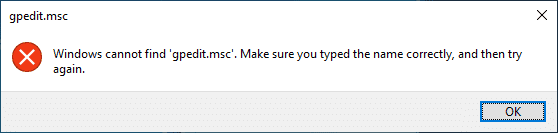
Hadda waxaa la xaqiijiyay inaadan haysan Tifaftiraha Siyaasadda Kooxda(Group Policy Editor) , markaa aan sii wadno casharrada.
Habka 1: Ku rakib Xidhmada GPEdit gudaha Windows 10 Guriga Isticmaalka DISM(Method 1: Install GPEdit Package in Windows 10 Home Using DISM)
1. Fur Command Prompt . Isticmaaluhu wuxuu samayn karaa tallaabadan isagoo raadinaya 'cmd' ka dibna taabo Gelida.

2. Mid mid ku qor amarka soo socda oo ku dhufo Enter ka dib mid kasta:
FOR %F IN ("%SystemRoot%\servicing\Packages\Microsoft-Windows-GroupPolicy-ClientTools-Package~*.mum") DO (DISM /Online /NoRestart /Add-Package:"%F")
FOR %F IN ("%SystemRoot%\servicing\Packages\Microsoft-Windows-GroupPolicy-ClientExtensions-Package~*.mum") DO (DISM /Online /NoRestart /Add-Package:"%F")

3. Sug(Wait) amarku inuu dhameeyo fulinta, tani waxay ku rakibi doontaa baakadaha ClientTools iyo ClientExtensions( install the ClientTools and ClientExtensions packages) Windows 10 Guriga.
Microsoft-Windows-GroupPolicy-ClientTools-Package~…~amd64~~….mum Microsoft-Windows-GroupPolicy-ClientTools-Package~…~amd64~en-US~….mum Microsoft-Windows-GroupPolicy-ClientExtensions-Package~…~amd64~~….mum Microsoft-Windows-GroupPolicy-ClientExtensions-Package~…~amd64~en-US~….mum
4. Riix Windows Key + R ka dibna ku qor gpedit.msc oo ku dhufo Enter si aad u furto Tifaftiraha Siyaasadda Kooxda(Group Policy Editor) .
Xusuusin:(Note:) Dib-u-bilow looma baahna si loo socodsiiyo Tifaftiraha Siyaasadda Kooxda(Group Policy Editor) si guul leh.
5. Tani waxay si guul leh u bilaabi doontaa Tifaftiraha Siyaasadda Kooxda(Group Policy Editor) , GPO -ganna si buuxda ayuu u shaqaynayaa wuxuuna ka kooban yahay dhammaan siyaasadaha lagama maarmaanka ah ee laga heli karo Windows 10 Pro , Education , ama Enterprise .

Habka 2: Ku rakib Tifaftiraha Siyaasadda Kooxda (gpedit.msc) adoo isticmaalaya (Method 2: Install Group Policy Editor (gpedit.msc) using )rakibe( installer) koox saddexaad
Fiiro gaar ah:(Note:) Maqaalkani wuxuu isticmaali doonaa rakibe qolo saddexaad ama balastar si loogu rakibo gpedit.msc Windows 10 daabacaadda guriga . (Home)Dhibcaha faylkan ayaa u socda davehc si loogu dhejiyo Windows7forum , iyo isticmaale @jwills876 ayaa ku dhejiyay DeviantArt .
1. Ka soo dejiso Tifaftiraha Siyaasadda Kooxda(Download Group Policy Editor) (gpedit.msc) isku xidhkan(from this link) .
2. Midig ku dhufo zip file-ka la soo dejiyay ka dib dooro Soo saar halkan.(Extract here.)
3. Waxaad arki doontaa Setup.exe halkaas oo aad ka soo saartay kaydka.
4. Midig ku dhufo Setup.exe oo dooro Run as Administrator.
5. Hadda, adigoon xidhin faylka dejinta, haddii aad leedahay 64-bit Windows , waxaad u baahan doontaa inaad raacdo tallaabooyinka hoose.

a. Marka xigta, u gudub C: WindowsSysWOW64 folder oo koobi faylalka soo socda:
Kooxda Siyaasadu (GroupPolicy)Isticmaalayaasha (gpedit.msc)
gpedit.msc(GroupPolicyUsers)
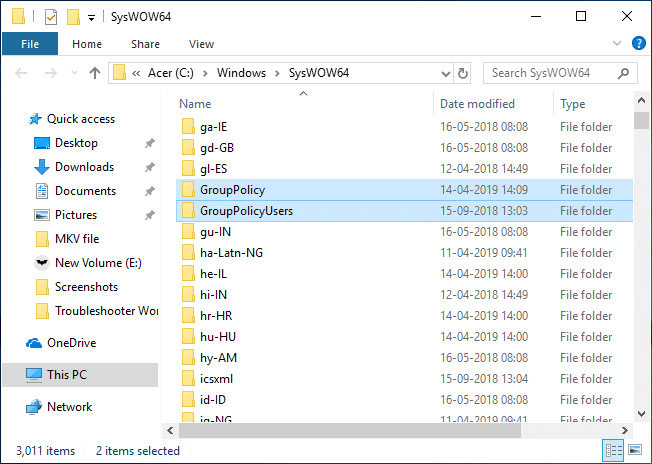
b. Hadda tabo Windows Key + R ka dibna ku qor %WinDir%\System32 oo ku dhufo Enter.

c. Ku dheji faylalka & faylalka aad ku koobiyaysay tallaabada 5.1(Paste the files & folders you copied in step 5.1) galka System32.

6. Ku sii wad rakibidda laakiin tallaabada ugu dambeysa, ha gujin dhame(Finish) oo ha xidhin rakibaha.
7. U gudub C:\Windows\Temp\gpedit\ folder, ka dib midigta ku dhufo x86.bat (For 32bit Windows Users) ama x64.bat (For 64bit Windows Users ) oo ku fur Notepad.

8. Notepad -ka , waxa aad ka heli doontaa 6 xarriiq oo ka kooban kuwan soo socda:
%username%:f

9. Waxaad u baahan tahay inaad ku bedesho %username%:f "% username%":f (oo ay ku jiraan xigashooyinka).
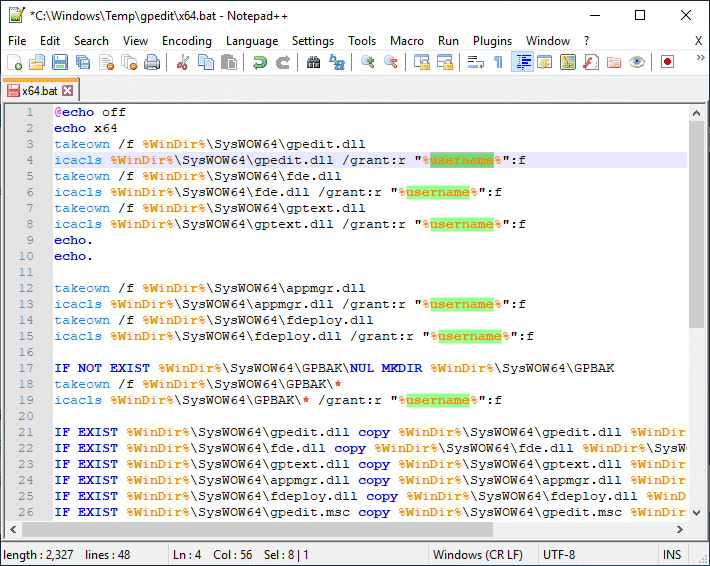
10. Marka la dhammeeyo, kaydi faylka oo hubi inaad u wado faylka maamule ahaan.(run the file as Administrator.)
11. Ugu dambeyntii, dhagsii badhanka dhame(Finish) .
Hagaajin MMC ma abuuri karin cilada degdega ah:(Fix MMC could not create the snap-in error:)
1. Riix Windows Key + R ka dibna ku qor sysdm.cpl oo ku dhufo Enter si aad u furto System Properties .

2. U beddel tab Advanced( Advanced tab) ka bacdi ku dhufo badhanka " Environment Variables " ee hoose.

3. Hadda hoosta qaybta doorsoomayaasha nidaamka( System variables section) , double-guji " Jidka(Path) ".

4. Daaqadda wax ka beddelka deegaanka(Edit environment variable window) , dhagsii New.

5. Ku qor %SystemRoot%\System32\Wbem oo ku dhufo Gelida.
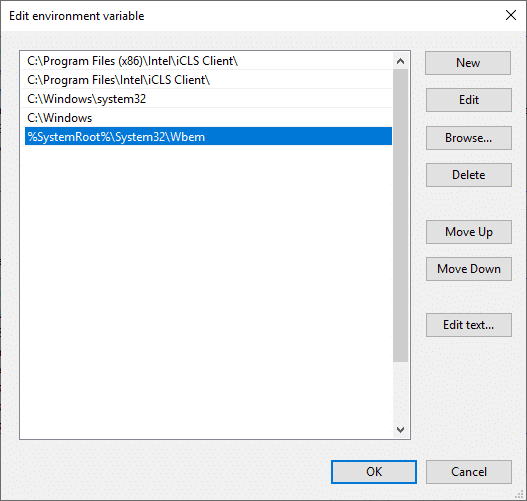
6. Guji OK kadibna marlabaad dhagsii OK.
Tani waa inay hagaajisaa MMC ma abuuri karto qaladka snap-in( fix MMC could not create the snap-in error) , laakiin haddii aad wali ku xayiran tahay raac casharkan(follow this tutorial) .
Habka 3: Isticmaal Policy Plus (Qalabka dhinac saddexaad)(Method 3: Use Policy Plus (Third-party tool))
Haddii aadan rabin inaad isticmaasho tifaftiraha Siyaasadda Kooxda(Group Policy Editor) ama aad u hesho casharrada sare aad farsamo ahaan, ha werwerin inaad si fudud u soo dejisan karto oo aad u rakibi karto aalad dhinac saddexaad ah oo la yiraahdo Policy Plus , beddelka Tifaftiraha Siyaasadda Kooxda Windows(Windows Group Policy Editor) (gpedit.msc) . Waxaad si bilaash ah uga soo dejisan kartaa utility GitHub(download the utility for free from the GitHub) . Kaliya(Just) soo deji Policy Plus(Policy Plus) oo socodsii codsiga maadaama uusan u baahnayn rakibid.

lagu taliyay:(Recommended:)
- Nadiifi kiliboodhka adigoo isticmaalaya Command Prompt ama Shortcut(Clear Clipboard using Command Prompt or Shortcut)
- Waa maxay VPN, iyo sida uu u shaqeeyo?(What is a VPN, and how it works?)
- Kordhi codka makarafoonka gudaha Windows 10(Increase Microphone Volume in Windows 10)
- Ku socodsii Android Apps-ka Windows PC(Run Android Apps on Windows PC)
Taasi waa waxa aad si guul leh ugu rakibtay Tifaftiraha Siyaasadda Kooxda (gpedit.msc) Windows 10 Daabacaadda Guriga(Install Group Policy Editor (gpedit.msc) on Windows 10 Home Edition) laakiin haddii aad wali wax su'aalo ah ka qabto casharkan markaa xor u noqo inaad ku weydiiso qaybta faallooyinka.
Related posts
5 Siyaabaha Loo Furo Tifaftiraha Siyaasadda Kooxda Maxalliga ah gudaha Windows 10
Sida Loo Fududeeyo Tifaftiraha Siyaasadda Kooxda gudaha Windows 11 Daabacaadda Guriga
Sida loogu daro Tifaftiraha Siyaasadda Kooxda Maxaliga ah ee Guddiga Xakamaynta gudaha Windows 10
Waa maxay Windows 10 Tifaftiraha Siyaasadda Kooxda?
Hagaaji Aan awoodin in lagu rakibo DirectX Windows 10
Sida loo damiyo Windows 10 Firewall
Hagaaji asalka Desktop-ka Madow gudaha Windows 10
3 siyaabood oo lagu kordhin karo VRAM-ka go'ay gudaha Windows 10
Sida loo suurto geliyo ama loo joojiyo ama loo sameeyo Go'doominta Codsiga gudaha Windows 10
Sida loo soo dejiyo, loo rakibo, oo loo isticmaalo WGET Windows 10
Hagaaji Alt+Tab oo aan ku shaqaynayn Windows 10
Dib u Dhig Tilmaamaha iyo Cusboonaysiinta Tayada gudaha Windows 10
Abuuritaanka nidaam buuxa oo kaabta sawirka gudaha Windows 10 [Hagaha ugu dambeeya]
Tilmaanta Mouse-ka ee Windows 10 [XALIYAY]
Sida loo Demiyo Corners-ku dheggan gudaha Windows 10
Daar ama dami Cortana Windows 10 Shaashada Qufulka
Hagaaji Daaqadda Martigelinta Hawsha waxay ka hortagtaa in la xidho Windows 10
Si sahal ah u arag hawsha Chrome ka Windows 10 Timeline
Hagaaji Aan awoodin in laga tirtiro faylalka ku meel gaadhka ah gudaha Windows 10
Sida loo sameeyo rakibaadda nadiifka ah ee Windows 10
